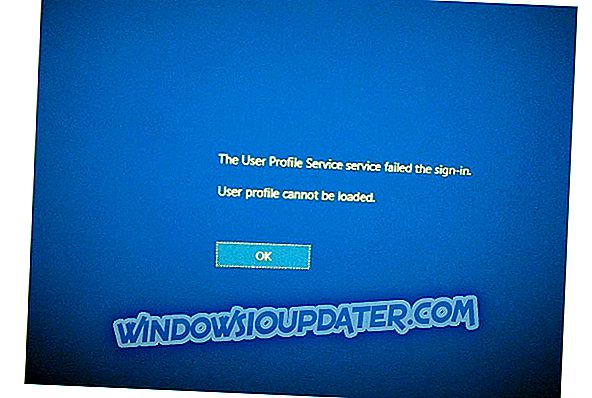Synes, at mange af Windows 10, 8.1-brugere har fundet sted på et eller andet tidspunkt Ntdll.dll fejlmeddelelser. Disse fejlmeddelelser kan forekomme af et stort antal grunde, men vi vil forklare nogle af de mest almindelige meddelelser, der vedrører Ntdll.dll-fejlen og også hvordan du retter dem i en kort vejledning nedenfor.

Fejlmeddelelsen Ntdll.dll kan også vises, når du starter et bestemt program, mens du kører et program eller bare når du lukker programmet i Windows 10, 8.1. Nogle af de mere almindelige Ntdll.dll fejlmeddelelser er: "STOP: 0xC0000221 ukendt hardfejl C: WinntSystem32Ntdll.dll", "AppName: [PROGRAMNAMN] ModName: ntdll.dll" og "[PROGRAM NAME] forårsagede en fejl i modulet NTDLL.DLL ved [ENHVER ADRESSE].
Sådan repareres fejlmeddelelserne Ntdll.dll i Windows 10, 8.1?
Her er et hurtigt kig på de løsninger, du bliver nødt til at prøve for at rette fejlmeddelelsen Ntdll.ll på din pc (klik for at navigere direkte til løsningen):
- Genstart dit system
- Fjern den problematiske applikation
- Deaktiver IE-tilføjelser
- Deaktiver UAC-funktioner
- Opdater hardwaredrivere
- Tjek RAM og HDD
- Kør en systemopdatering
- Udskift din harddisk
- Kør en ren Windows-installation

1. Genstart dit system
- Gem alt arbejde, du har gjort i operativsystemet Windows 10, 8.1.
- Flyt musemarkøren til nederste højre side af skærmen.
- Fra menuen, der vises, venstre klik eller tryk på "Indstillinger" -funktionen.
- Nu venstreklik eller tryk på "Power" knappen og derefter venstre-klik eller tryk på "Genstart" funktionen.
- Når enheden genstarter, skal du tjekke igen for at se, om din Ntdll.dll-fejlmeddelelse stadig dukker op.
2. Fjern den problematiske anvendelse
- Afhængigt af den applikation, du brugte, da du fik fejlmeddelelsen Ntdll.dll, skal du afinstallere og installere den igen.
- Flyt musemarkøren til nederste venstre side af skærmen.
- Højreklik eller hold tryk på skærmen.
- Fra menuen, der vises venstre klik eller tryk på "Kontrolpanel" funktionen.
- Nu venstre klik eller tryk på funktionen "Afinstaller et program", der er tilgængeligt i Kontrolpanel.
- Venstre klik eller tryk på det program, du har problemer med, og klik derefter på venstre eller tryk på knappen "Afinstaller, Skift eller Reparer".
- Følg vejledningen på skærmen for at afslutte afinstallationsprocessen.
- Genstart din enhed og gå på fabrikantens websted for at downloade den nyeste version, der er tilgængelig for applikationen.
- Installer applikationen som du normalt gør, men husk at hvis programmet ikke er kompatibelt med Windows 10, 8.1-versionen af operativsystemet, får du muligvis fejlmeddelelsen Ntdll.dll.
3. Deaktiver IE-tilføjelser
- Åbn dit Internet Explorer-program.
- Venstre klik eller tryk på fanen "Værktøjer" placeret øverst i Internet Explorer-vinduet.
- Find nu og venstre klik eller tryk for at åbne funktionen "Administrer tilføjelser".
- I dette vindue har du en rullegardinmenu "Vis", venstre-klik eller klik på rullemenuen
- menu.
- Vælg de "Tilføjelser, der er brugt af Internet Explorer".
- Nu venstreklik eller tryk på hver "Add-on", du har i listen, og klik derefter på venstre eller tryk på knappen "Deaktiver".
- Herefter klikker du eller klikker på knappen "OK".
Bemærk: Hvis du får en meddelelse, der siger "For ændringer, der skal træde i kraft, skal du muligvis genstarte Internet Explorer" til venstre eller klik på "OK" -knappen på denne også.
- Luk Internet Explorer-programmet.
- Genstart din Windows 8.1-enhed, og se, om du stadig får fejlmeddelelsen Ntdll.dll.
4. Deaktiver UAC-funktioner
- Flyt musemarkøren til Start-knappen.
- Højreklik eller hold tryk på den.
- Fra menuen, der vises venstre klik eller tryk på "Kontrolpanel" funktionen.
- Fra vinduet Kontrolpanel venstre klik eller tryk på funktionen "System og sikkerhed".
- Nu i det næste vindue, der vises venstre klik eller tryk på funktionen "Administrative Tools".
- Nu fra den næste liste, der viser søgning efter "Lokal sikkerhedspolitik" og venstre klik eller tryk på den for at vælge den.
- Venstre-klik på venstre side eller tryk på mappen "Lokale politikker" for at åbne den.
- Inden for mappen Lokale politikker dobbeltklik eller dobbeltklik på mappen "Sikkerhedsindstillinger".
- På højre side skal du søge efter alle kontrolfunktioner for brugerkonto og deaktivere dem en efter en.
- Når du har deaktiveret, genstarter du din Windows 8.1-enhed.
- Når enheden starter, skal du tjekke igen, hvis du stadig får fejlmeddelelsen "Ntdll.dll".
5. Opdater hardware driver s
- Se producentens hjemmeside for at se, om der er tilgængelige driveropdateringer til den hardware, du har på din enhed.
- Hvis der så downloades og installeres de nyeste.
- Når du har installeret dem, genstarter du din enhed igen.
Opdatering af drivere manuelt er en kedelig proces, så vi anbefaler dig at downloade Tweakbits Driver Updater-værktøj (100% sikker og testet af os) for at gøre det automatisk. Således vil du holde dit system sikkert fra at downloade og installere de forkerte drivere.
Ansvarsfraskrivelse : nogle funktioner er ikke gratis
6. Kontroller RAM og HDD
- Kontroller din RAM-hukommelse, hvis den fungerer i de rigtige parametre.
- Kontroller dit IDE-kabel, der går fra harddisken til bundkortet, om muligt udskift kablet og se, om du stadig får fejlmeddelelserne Ntdll.dll.
7. Kør en systemopdatering
- Flyt musemarkøren til nederste højre side af skærmen.
- Fra menuen, der vises, venstre klik eller tryk på "Indstillinger" -funktionen.
- Nu finder du i menuen Indstillinger og klikker venstre eller klikker på funktionen "Skift pc-indstillinger".
- Venstre klik eller tryk på "General".
- Under emnet "Opdater din pc uden at påvirke dine filer" skal du venstreklikke eller trykke på "Kom godt i gang".
- Følg vejledningen på skærmen for at afslutte systemopdateringen.
- Kontroller igen, hvis du stadig får fejlmeddelelsen Ntdll.dll.
8. Udskift din harddisk
Lav en sikkerhedskopi af alle dine vigtige filer, mapper og applikationer, og foretag en komplet installation af Windows 8.1-operativsystemet.
Også i sjældne tilfælde kan fejlmeddelelsen Ntdll.dll vises, hvis du har dårlige sektorer på harddisken, så hvis du har et ekstra harddisk, skal du prøve at udskifte den nuværende og installere Windows 8.1-operativsystemet på det.
9. Kør en ren Windows-installation
Dette er virkelig en ultimativ løsning, så sørg for at du har tjekket alle andre løsninger, før du gør det. Pas på, at du skal lave en ren installation, hvilket betyder at du skal slette alle de tekniske data fra drevet, hvor du vil installere Windows. Således vil du ikke have den samme fejl efter.
Hvis du har geninstalleret Windows korrekt, skal du se, om Ntdll.dll-fejl stadig vises. Prøv nu at installere de programmer, du havde før en efter en, og se, hvornår denne fejl opstår. Når du har opdaget, hvilken software der forårsager fejlen, skal du kontakte supportteamet for det pågældende program.
Hvis du stadig har problemer med .dll-filer, anbefaler vi stærkt dig at downloade dette værktøj (100% sikkert og testet af os) for at løse forskellige pc-problemer, som f.eks. Manglende eller ødelagt .dlls, hardwarefejl, men også filtab og malware.
Der går du et par metoder, der får din Ntdll.dll fejlmeddelelse rettet i Windows 8.1. Også hvis du har yderligere spørgsmål vedrørende dette emne, bedes du skrive os i kommentarfeltet på siden nedenfor, så hjælper vi dig hurtigst muligt.